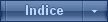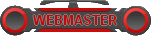TUTORIAL: MENSAJE DE ERROR "LA MEMORIA NO SE PUEDE LEER (READ)"
3 participantes
Página 1 de 1.
 TUTORIAL: MENSAJE DE ERROR "LA MEMORIA NO SE PUEDE LEER (READ)"
TUTORIAL: MENSAJE DE ERROR "LA MEMORIA NO SE PUEDE LEER (READ)"
Algunas veces, cuando queremos abrir un juego nos encontramos con este problema, siguiendo los pasos de este tutorial seguro que podréis solucionarlo fácilmente.
En windows te aparece un mensaje de error del tipo:
svchost.exe – Error de aplicación. La instrucción en "0x********" hace referencia a la
memoria en "0x00000000". La memoria no se puede “read”.
El visor de eventos da el mensaje siguiente:
Faulting application svchost.exe, version 5.1.2600.2180, faulting module msi.dll, version
3.1.4000.2435, fault address 0x00******.
Este problema está relacionado a la gestión de direcciones de memoria por parte de la memoria.
Las causas de este problema pueden ser los siguientes:
Para solucionar el problema, a continuación los pasos a seguir:
procesador utilizado al 100%
Si el problema ocurre cuando se ejecuta una aplicación especifica, entonces desinstálala y reinstálala.
Vaciar el caché de Internet
2. Guarda las DLL de Windows Update:
a. Abre el menú Inicio/Ejecutar, escribe “cmd” y haz clic en Aceptar
b. En el prompt, REGSVR32 WUAPI.DLL y presiona Enter. Cuando aparezca el mensaje DllRegisterServer in WUAPI.DLL succeeded, haz clic en OK
c. repite estas operaciones para cada uno de los siguientes comandos:
REGSVR32 WUAUENG.DLL
REGSVR32 WUAUENG1.DLL REGSVR32 ATL.DLL
REGSVR32 WUCLTUI.DLL REGSVR32 WUPS.DLL REGSVR32 WUPS2.DLL REGSVR32 WUWEB.DLL
d. Luego detén el servicio de Windows Update, escribe: net stop WuAuServ
3. Renombra la carpeta de Windows Update: haz clic en el menú Inicio/Ejecutar, escribe %windir% y pulsa Aceptar. En la ventana renombra la carpeta SoftwareDistribution en SD_Old
4. Reinicia el servicio Windows Update, para ello abre el menú Inicio/Ejecutar, escribe net start WuAuServ y haz clic en Aceptar
5. Reinicia completamente el PC
6. Ve al sitio de Windows Update para proceder manualmente a las actualizaciones de los productos Microsoft.
Si todo esto no funciona, prueba con este método:
En windows te aparece un mensaje de error del tipo:
svchost.exe – Error de aplicación. La instrucción en "0x********" hace referencia a la
memoria en "0x00000000". La memoria no se puede “read”.
El visor de eventos da el mensaje siguiente:
Faulting application svchost.exe, version 5.1.2600.2180, faulting module msi.dll, version
3.1.4000.2435, fault address 0x00******.
Este problema está relacionado a la gestión de direcciones de memoria por parte de la memoria.
Las causas de este problema pueden ser los siguientes:
- 1. Problemas de hardware (falla de una o varios módulos de memoria)
- 2. Problemas debido a un malware (virus, gusano, troyano, spyware) presente en la memoria.
- 3. Problemas relacionados a un mal empleo de un recurso lógico por parte de una aplicación o varias aplicaciones ejecutadas simultáneamente.
- 4. Insuficiente cantidad de memoria de acceso aleatorio (cantidad de memoria insuficiente y disco duro saturado que impide la creación de un archivo swap memoria virtual.
Para solucionar el problema, a continuación los pasos a seguir:
Revisar los módulos de memoria
Examinar los módulos de RAMVer si hay malwares y eliminarlos si es que hay
Proteger un ordenador de los malwaresRevisar la configuración de Windows
Si el problema ocurre cuando se abre una carpeta conteniendo numerosos archivos multimedia, entonces la causa del problema puede estar relacionada a la extracción de información de los archivos que Windows realiza, lo que provoca una fuerte disminución de la velocidad. Para solucionar el problema, sigue los siguientes pasos:procesador utilizado al 100%
Si el problema ocurre cuando se ejecuta una aplicación especifica, entonces desinstálala y reinstálala.
Limpiar el disco duro
Elimina lo más que puedas los archivos inútiles del disco duro (especialmente la carpeta "Temporary Internet Files") y termina los procesos (aplicaciones corriendo en segundo plano) que no sean necesarios para liberar memoriaVaciar el caché de Internet
Reparar Windows Update
Si el mensaje de error persiste:- 1. Revisa la configuración de los servicios Windows Update y BITS:
- a. Ve al menú Inicio/Ejecutar, escribe “services.msc” y haz clic en Aceptar
- b. Haz doble clic en el servicio “Actualizaciones automáticas”
- c. Ve a la pestaña “Iniciar sesión”, asegúrate de que “Cuenta del sistema local” esté seleccionada y que la opción “Permitir a los servicios que interactúen con el escritorio esté desmarcada”
- d) Verifica que el “Perfil de hardware” (en general perfil 1) esté Activado. Si no, haz clic en “Activar”
- e) Regresa a la pestaña “General”, verifica que el “Tipo de inicio” sea Automático. Si el estado del servicio no está en Iniciado, haz clic en Iniciar
- f. Repite cada etapa de estas operaciones con el servicio “Servicio de transferencia inteligente en segundo plano” (Background Intelligent Transfer Service ou BITS)
REGSVR32 WUAUENG.DLL
REGSVR32 WUAUENG1.DLL REGSVR32 ATL.DLL
REGSVR32 WUCLTUI.DLL REGSVR32 WUPS.DLL REGSVR32 WUPS2.DLL REGSVR32 WUWEB.DLL
Si todo esto no funciona, prueba con este método:
- 1. Ve al menú Inicio, haz clic derecho sobre Mi PC y selecciona “Propiedades”.
- 2. Ve a la pestaña “Actualizaciones automáticas”
- 3. Marca “Desactivar Actualizaciones automáticas” y pulsa “Aceptar”
- 4. Reinicia el PC
- 5. Ve al menú Inicio/Todos los programas, abre Windows Update para actualizar Windows manualmente.
- 6. Regresa a las Propiedades de Mi PC para reponer la opción “Automática (recomendado)” de las actualizaciones automáticas.
Agregar memoria RAM
Como último recurso puedes aumentar la memoria RAM del PC con uno o más módulos de RAM adicionales.- Agregar módulos de memoria
Última edición por cristina g el Mar Mar 21, 2017 2:13 pm, editado 2 veces
_________________

"No confundas mi personalidad con mi actitud. Mi personalidad es quién yo soy, mi actitud depende de quién seas tú"
"Prefiero molestar con la verdad que complacer con adulaciones" Séneca
"Si un problema tiene solución no hace falta preocuparse, si no la tiene preocuparse no sirve de nada" proverbio chino
"Soy responsable de lo que digo, no de lo que tú entiendas"

cristina g- Super Moderador

-


Cantidad de envíos : 57036
Fecha de inscripción : 31/10/2009
Edad : 60
Localización : Madrid
 Re: TUTORIAL: MENSAJE DE ERROR "LA MEMORIA NO SE PUEDE LEER (READ)"
Re: TUTORIAL: MENSAJE DE ERROR "LA MEMORIA NO SE PUEDE LEER (READ)"
Gracias Cris !!!






_________________
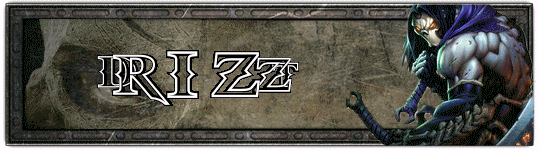
Revisa las Normas y Reglamento del Foro.
Utiliza el buscador antes de preguntar.
No resuelvo problemas técnicos por privado
 Re: TUTORIAL: MENSAJE DE ERROR "LA MEMORIA NO SE PUEDE LEER (READ)"
Re: TUTORIAL: MENSAJE DE ERROR "LA MEMORIA NO SE PUEDE LEER (READ)"
De nada chicos, a mandar 

_________________

"No confundas mi personalidad con mi actitud. Mi personalidad es quién yo soy, mi actitud depende de quién seas tú"
"Prefiero molestar con la verdad que complacer con adulaciones" Séneca
"Si un problema tiene solución no hace falta preocuparse, si no la tiene preocuparse no sirve de nada" proverbio chino
"Soy responsable de lo que digo, no de lo que tú entiendas"

cristina g- Super Moderador

-


Cantidad de envíos : 57036
Fecha de inscripción : 31/10/2009
Edad : 60
Localización : Madrid
 Temas similares
Temas similares» TUTORIAL: MENSAJE DE ERROR: NO ES UNA APLICACION WIN32 VÁLIDA
» TUTORIAL: COMO CORREGIR EL ERROR 0xc000007b
» TUTORIAL: Cómo solucionar el error 0xc000007b
» TUTORIAL: ¿PORQUE NO SE PUEDE ELIMINAR UN ARCHIVO O UNA CARPETA?
» TUTORIAL: ERROR HS4 EN WINDOWS
» TUTORIAL: COMO CORREGIR EL ERROR 0xc000007b
» TUTORIAL: Cómo solucionar el error 0xc000007b
» TUTORIAL: ¿PORQUE NO SE PUEDE ELIMINAR UN ARCHIVO O UNA CARPETA?
» TUTORIAL: ERROR HS4 EN WINDOWS
Página 1 de 1.
Permisos de este foro:
No puedes responder a temas en este foro.